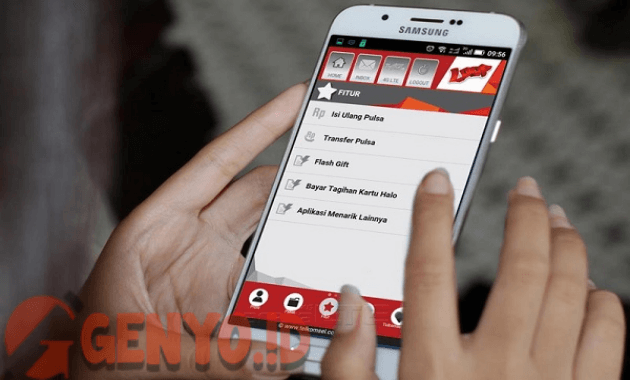4 Cara Menjadikan HP Sebagai Monitor Kamera
Cara Menjadikan HP Sebagai Monitor Kamera – Karena perkembangan teknologi semakin canggih, maka banyak solusi juga ketika Anda ingin menjadikan HP sebagai Monitor Kamera.
Cara menjadikan HP sebagai monitor kamera ini merupakan solusi terbaik untuk pengguna PC/Laptop yang tidak memiliki perlengkapan webcam.

Dengan menggunakan cara yang akan dibahas kali ini, Anda bisa melakukan video call di PC/Laptop. Atau melakukan hal-hal lain yang berkaitan dengan video call atau webcam seperti meeting zoom.
Bagaimana Cara Menjadikan HP Sebagai Monitor Kamera?
Berikut ini ada beberapa cara yang bisa Anda lakukan, untuk mencobanya juga terbilang mudah.
1. Menggunakan DroidCam
Cara pertama untuk menjadikan HP sebagai monitor kamera yaitu menggunakan DroidCam. Ikuti langkah-langkahnya dengan teliti!
- Download aplikasi DroidCam untuk HP dan PC/Laptop.
- Kemudian installkan aplikasi DroidCam tersebut, sudah tahu bukan cara install aplikasi?
- Pastikan HP dan PC/Laptop terhubung ke jaringan Wifi yang sama.
- Anda membutuhkan kabel USB, Masukkan IP Address untuk menghubungkan HP ke PC/Laptop.
- Kini kamera HP sudah bisa digunakan sebagai webcam PC/Laptop.
Langkah yang sederhana ini bisa dengan mudah diaplikasikan oleh siapa saja untuk membantu kegiatan sehari-hari Anda.
2. Menggunakan Aplikasi IP Webcam
Aplikasi IP Webcam juga mirip dengan DroidCam, yakni menggunakan aplikasi ketiga. Aplikasi IP Webcam untuk HP Android dan IP Camera Adapter untuk PC/Laptop.
Langkah-langkahnya akan dijelaskan di bawah ini:
- Download dan install aplikasi sesuai yang peruntukkannya seperti yang disebutkan di atas.
- Kemudian Anda bisa mengelola pengaturan IP Webcam pada menu Video Preference. Sangat disarankan untuk langsung saja pilih start server, ada di bagian paling bawah.
- Cara menjadikan HP sebagai monitor kamera ini masih memaksimalkan fungsi IP Address, IP Address akan muncul pada bagian bawah layar HP Anda.
- Selanjutnya buka IP tersebut pada aplikasi browser HP, buka configure IP Camera Adapter pada PC/Laptop.
- Ganti URL Feed Camera dengan menggunakan IP Address dan port dari aplikasi.
- Selesai! Kini kamera HP sudah bisa terhubung ke PC/Laptop.
Mudah bukan? Masih ada cara lain yang harus Anda ketahui.
3. Via USB Debugging
Untuk menghubungkan kamera HP ke PC/Laptop via Debugging ini tanpa jaringan Wifi. Sayangnya, Anda tetap membutuhkan aplikasi DroidCam. Bedanya, Anda bisa memilih koneksi menggunakan Wifi atau USB.
Berikut langkah-langkah yang bisa dilakukan:
- Sebelum menggunakan cara yang ketiga ini, download dan install aplikasi DroidCam di HP.
- Anda bisa mengaktifkan mode USB Debugging pada HP.
- Hubungkan HP ke PC/Laptop via USB, kemudian biarkan PC/Laptop menginstall drivernya sendiri sesuai yang diperlukan.
- Download dan install Droidcam Client pada PC/Laptop Anda, ini langkah yang harus diperhatikan.
- Buka DroidCam Client, pilih ikon USB kemudian klik Start. Kini kamera HP sudah aktif sebagai Webcam.
Cara menjadikan HP sebagai monitor kamera via USB biasanya mengalami kendala dimana driver belum terinstall.
4. Dengan Menggunakan Aplikasi Mobiola WebCamera
Ada pengecualian untuk aplikasi Mobiola, aplikasi ini khusus diperuntukan bagi pengguna iPhone dan iPad. Untuk menghubungkannya yakni sebagai berikut:
- Anda bisa mendownload aplikasi mobiola melalui situs resminya, kemudian install pada Laptop dan iPhone/iPad Anda.
- Kemudian buka aplikasi Mobiola pada laptop, atur ke Mode Bluetooth. Begitu juga pada aplikasi Mobiola di iPhone/iPad.
- Pada PC/Laptop, pilih nama bluetooth yang sesuai. Selanjutnya klik Start untuk memulai menghubungkan kamera ke PC/Laptop.
- Sebagian orang menganggap menggunakan mobiola lebih praktis, sayangnya hanya bisa digunakan oleh pengguna iPhone/iPad.
Cara menjadikan HP sebagai monitor kamera seperti yang telah dijelaskan di atas sangat mudah dilakukan. Siapkan apa saja yang dibutuhkan untuk mempraktikkan langkah-langkah di atas.